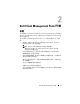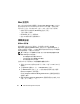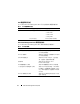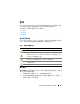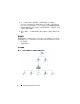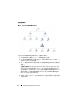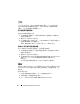Users Guide
Dell Client Management Pack 作業
17
若要存取用戶端圖表:
1
在
Operations
主控台中,按一下
Monitoring
(
監視
)
。
2
在左側的
Monitoring
(
監視
)
窗格中,導覽至
Dell
資料夾,然後按一下
該資料夾以顯示不同的視圖。
3
按一下
Diagram Views
(
圖表檢視
)
→
Client Diagram
(
用戶端圖表
)
。
Client Diagram ( 用戶端圖表 ) 為 SCOM 或 SCE 所管理的所有 Dell 用
戶端系統提供圖形化表示,並支援您展開和驗證圖表中的各個系統
及其元件的狀態。此視圖的根目錄節點是 Dell Windows Clients (Dell
Windows 用戶端 ) 群組。您可以透過此視圖檢視 Dell Clients (Dell 用
戶端 ) 的詳細資料。
4
從圖示中選取一個元件,可在
Detail View
(
詳細資料檢視
)
窗格中檢視
其詳細資料。您可以檢視
OMCI
服務的詳細資料,以及
Dell
用戶端的
以下硬體元件:
•
記憶體
•
處理器
•
感應器
•
儲存